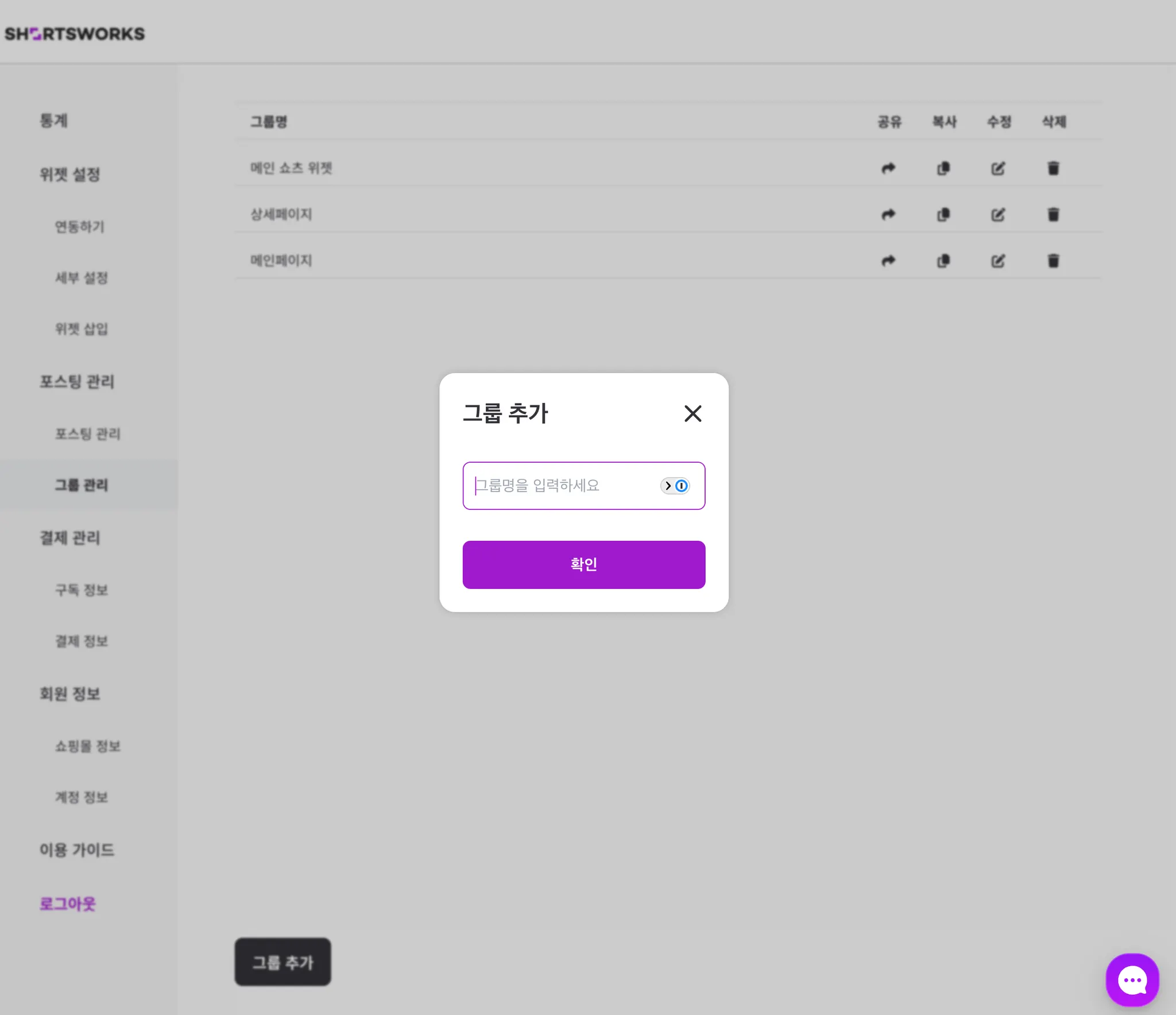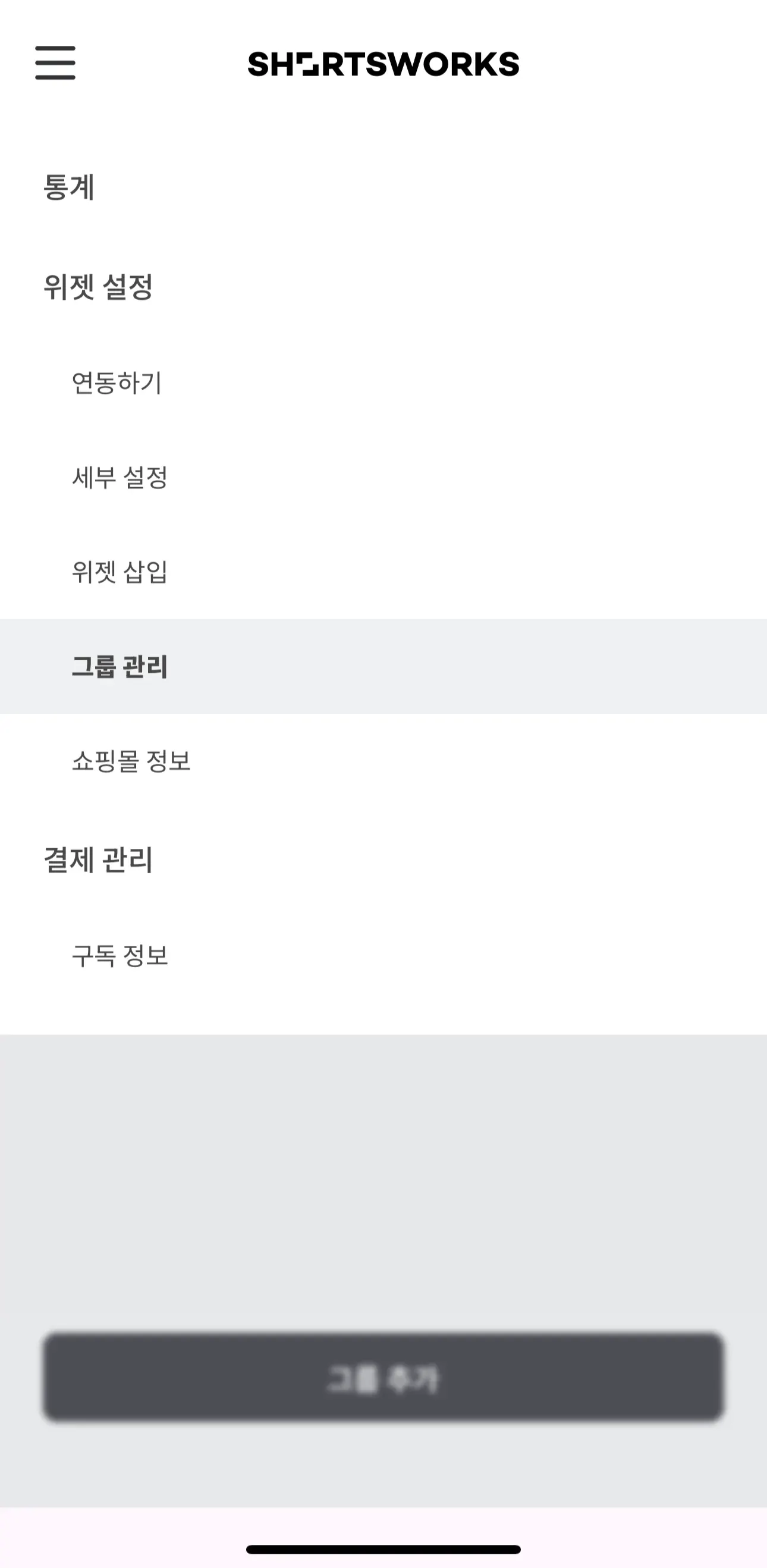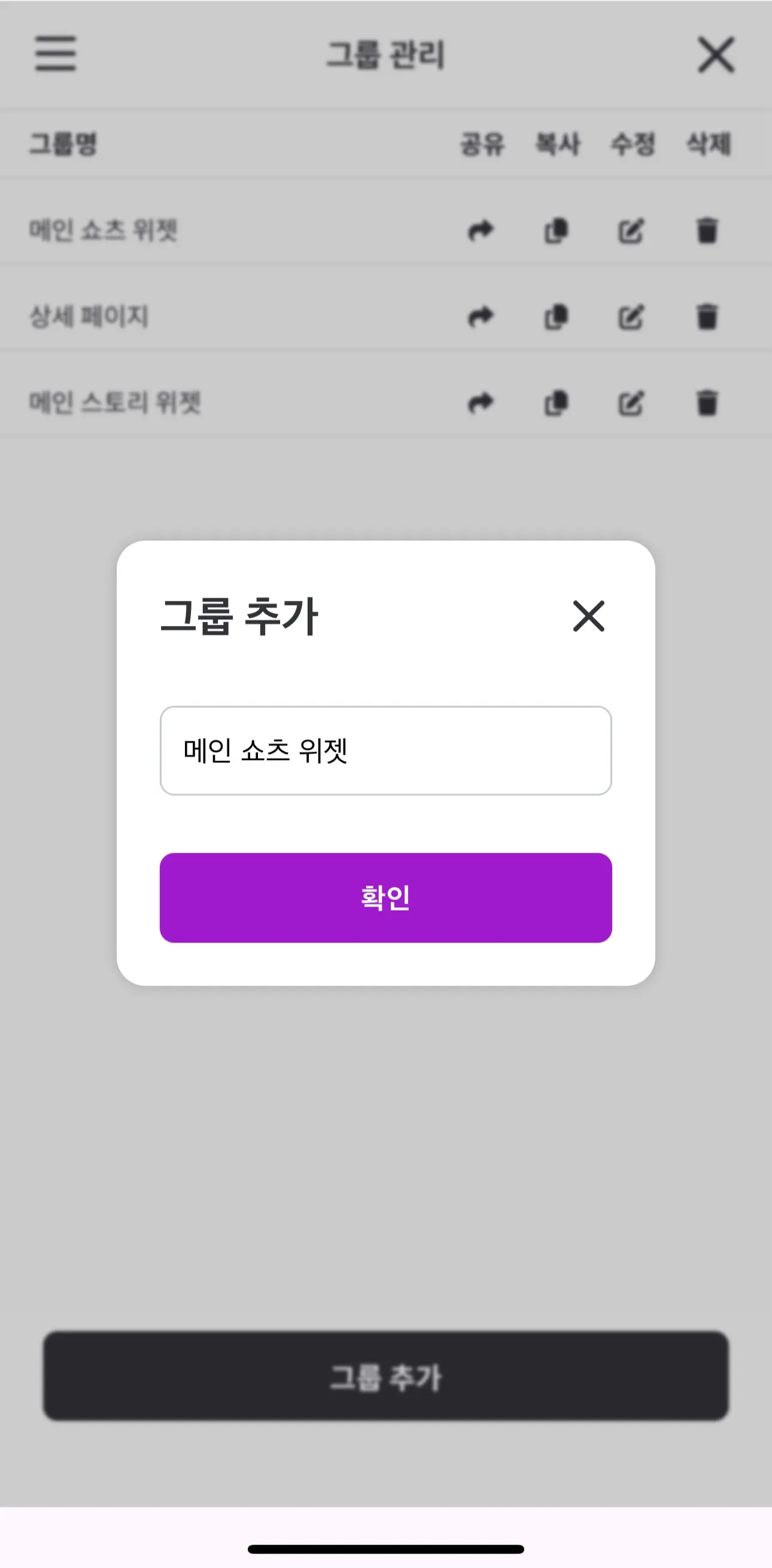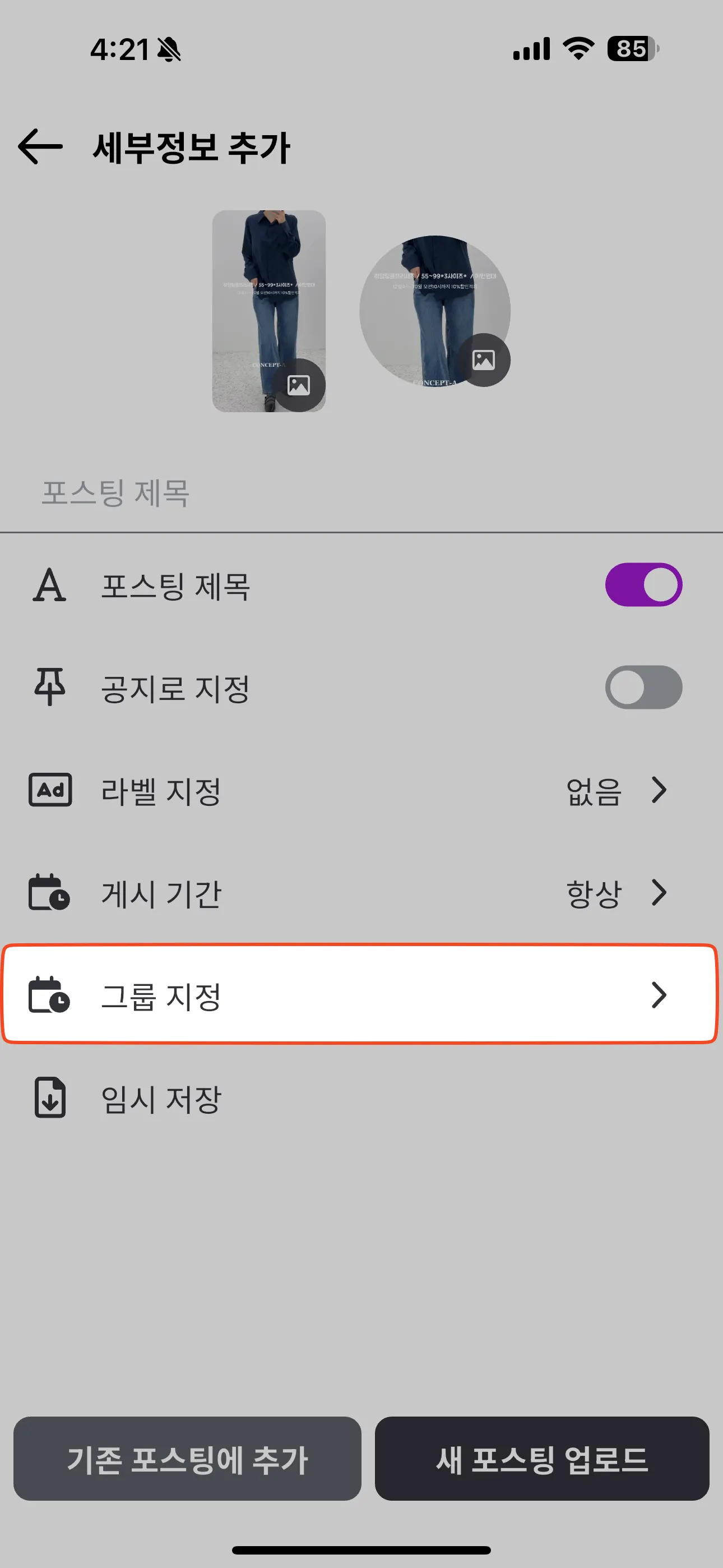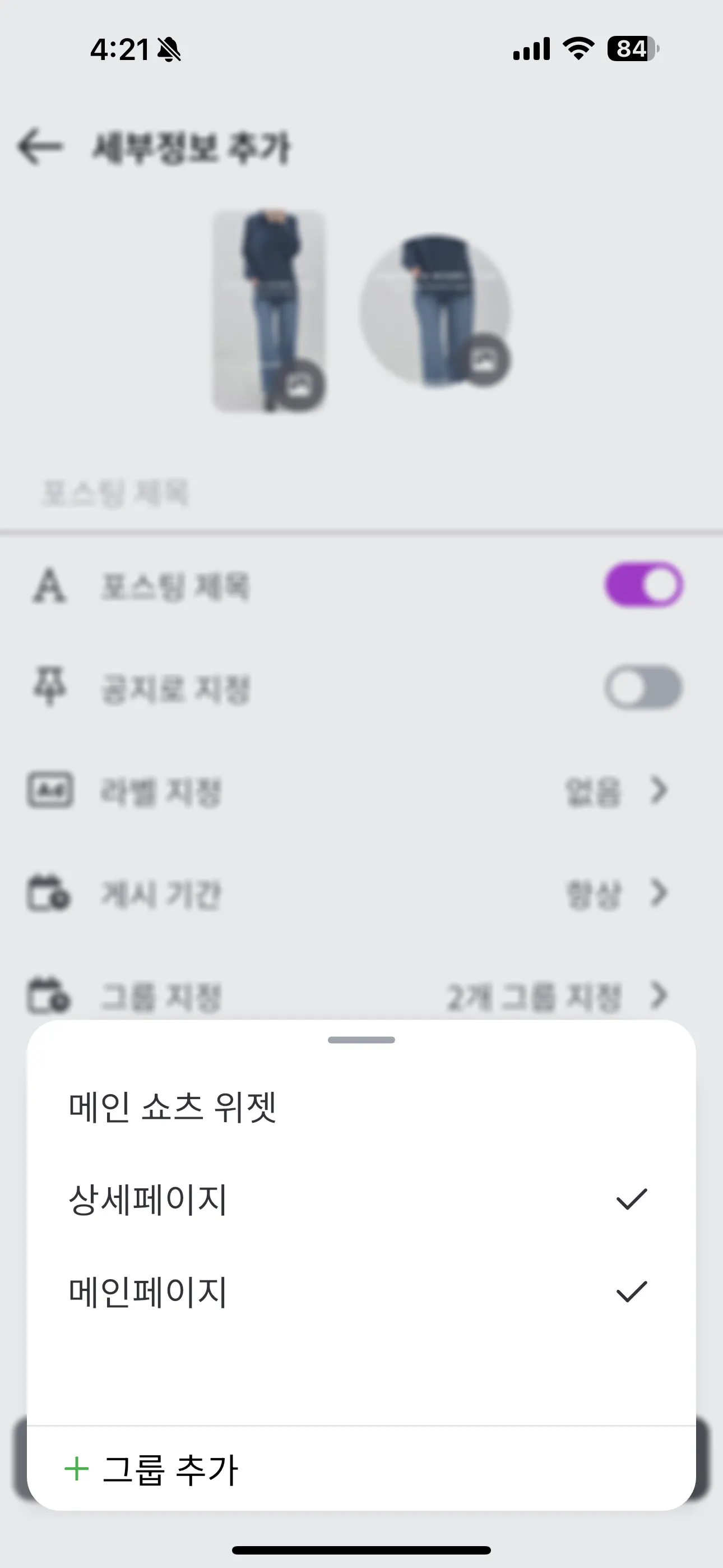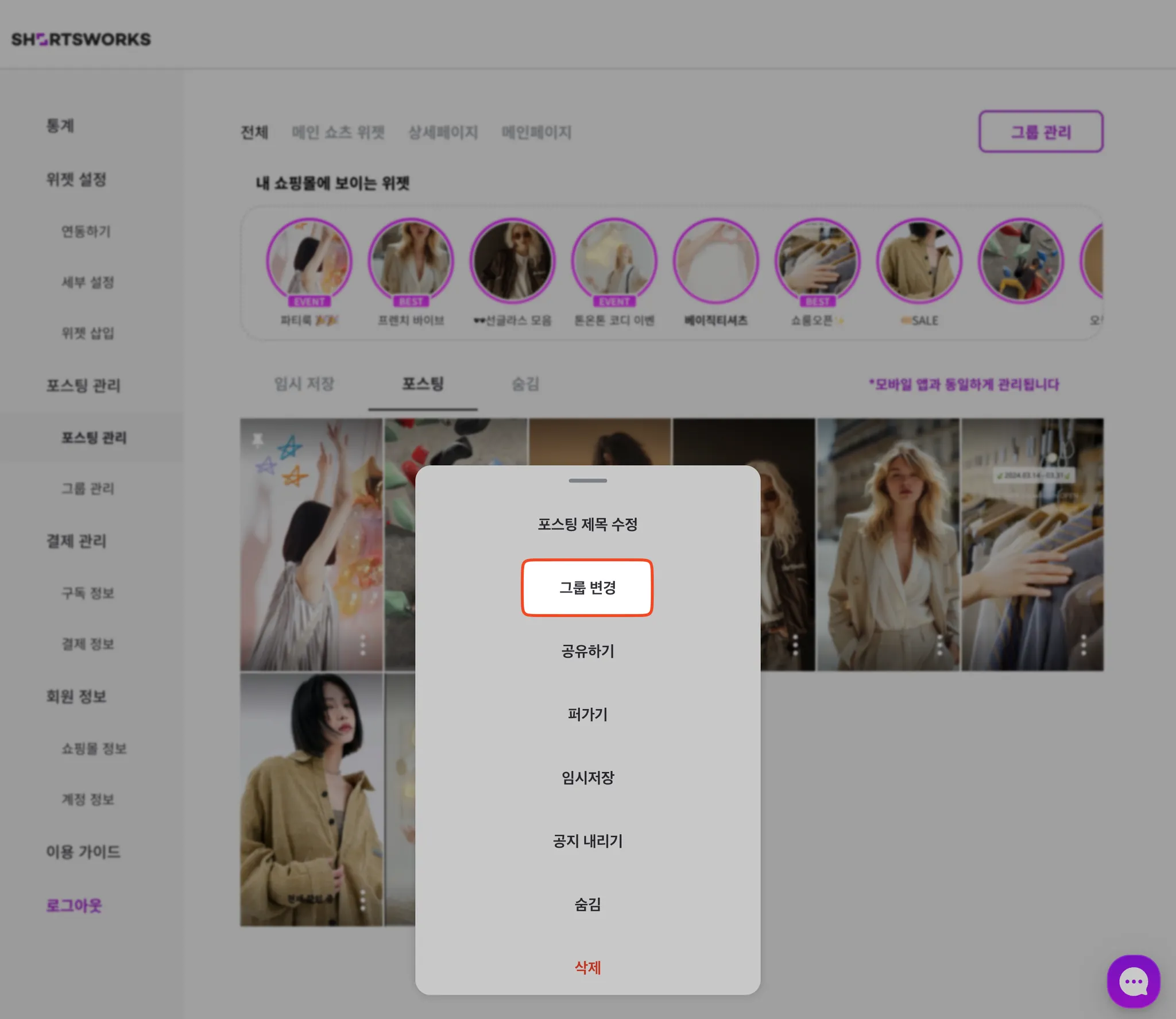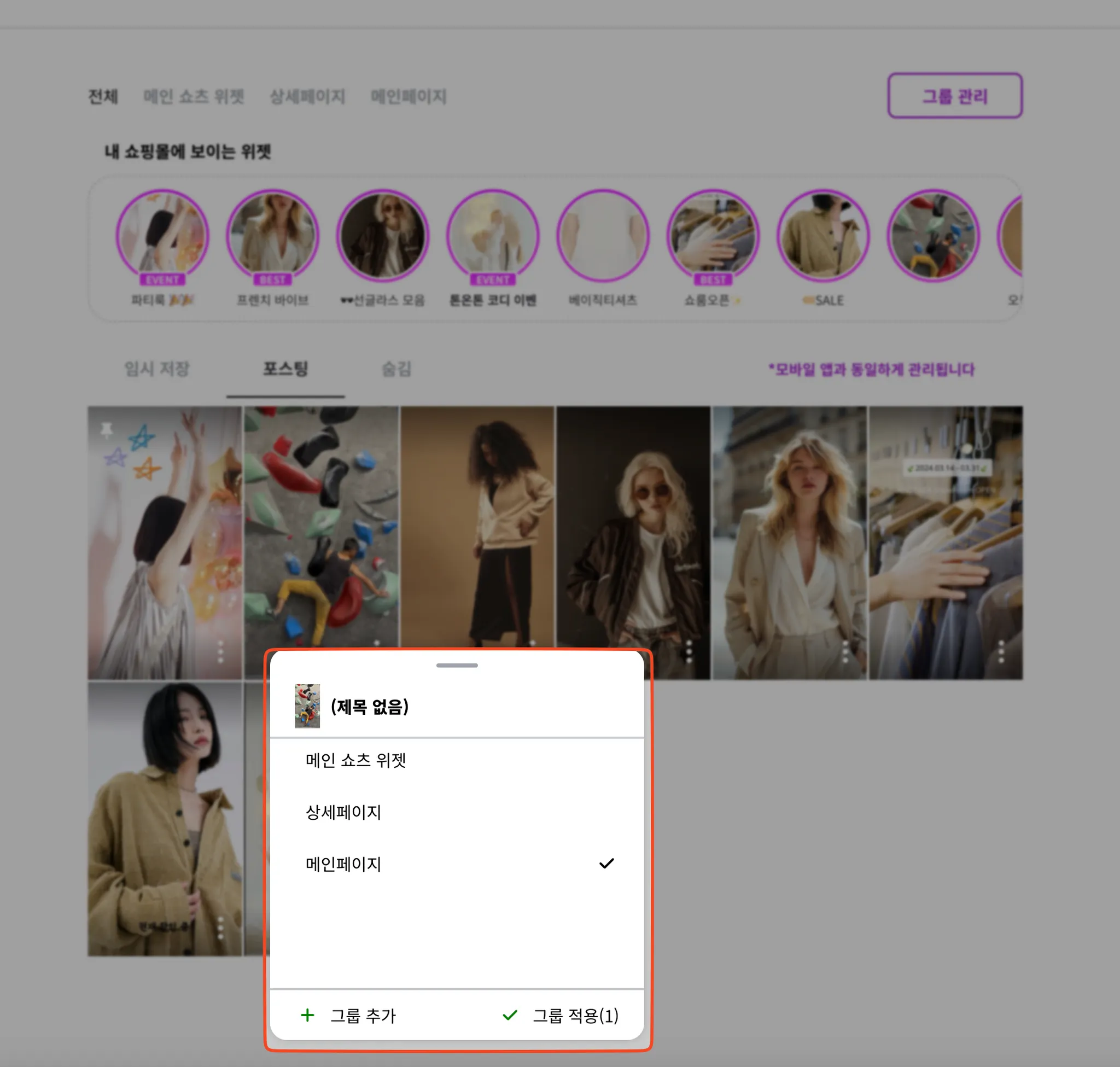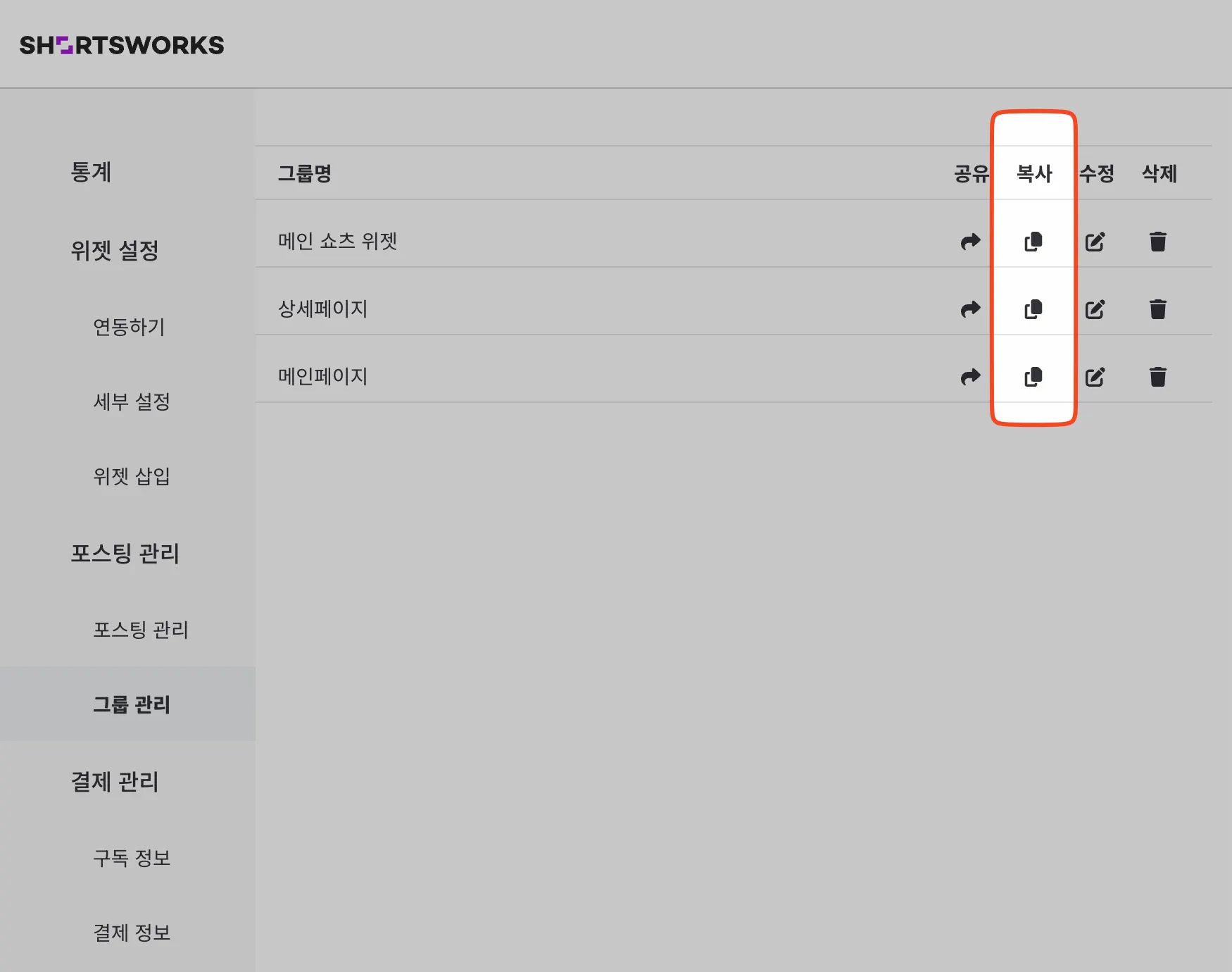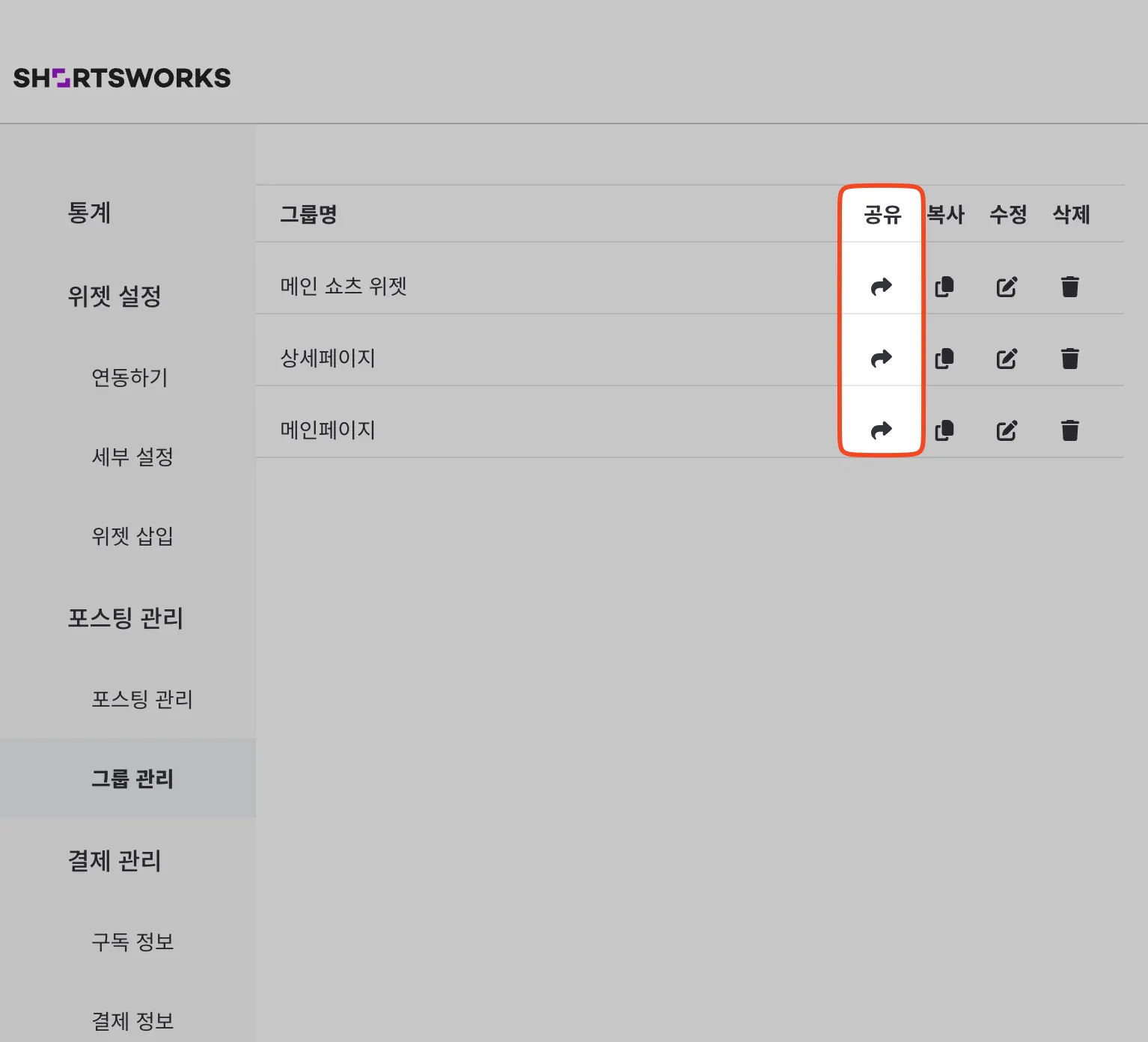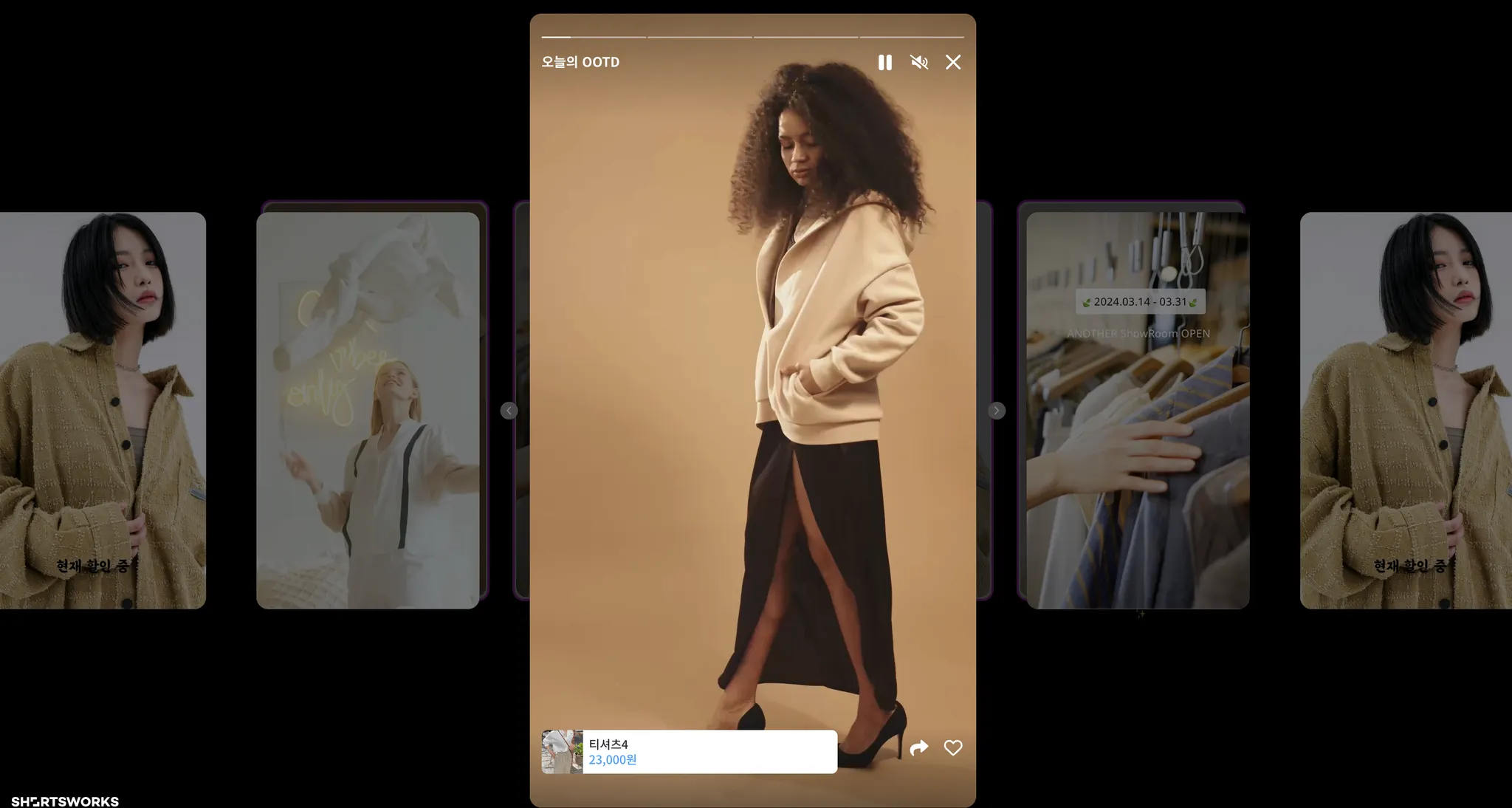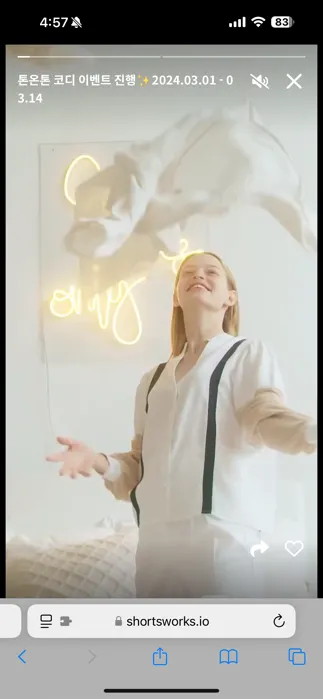쇼츠웍스에는 그룹 개념이 있습니다. 쇼츠웍스에 올라가는 포스팅을 그룹으로 관리하면 메인페이지, 상세페이지, 혹은 별개의 페이지의 콘텐츠를 별개로 관리 할 수 있습니다.
쇼츠웍스를 신규로 가입하게 되면 기본으로 “메인페이지” 및 “상세페이지” 그룹이 이미 생성되어 있습니다. 해당 기본 그룹은 쇼핑몰의 특성에 따라 변경 및 삭제가 가능합니다.
그룹 생성하기
그룹은 쇼츠웍스 웹사이트의 관리자 페이지와 모바일 앱에서 모두 생성이 가능합니다.
[포스팅관리] - [그룹관리] - [그룹추가] 메뉴를 통해 그룹을 추가하실 수 있습니다.
모바일 설정에서 그룹관리 메뉴로 진입합니다.
그룹 추가 버튼을 눌러 그룹을 추가할 수 있습니다.
포스팅에 그룹 적용하기
•
신규 포스팅 작성 시에 그룹 적용하기
포스팅 게시 정보 화면에서 그룹 지정 메뉴 선택
원하는 그룹을 선택 하고 게시하기
•
기존에 업로드 한 포스팅의 그룹을 변경하기
◦
웹 관리자에서 변경하기
개별 포스팅 우하단의 “…” 표시를 클릭하면 그룹변경이 가능합니다.
하단에 나타나는 팝업에서 원하는 그룹을 선택해서 적용해주세요. 그룹은 복수로 선택가능합니다.
◦
모바일 앱에서 그룹 변경하기
▪
개별 포스팅 옵션 메뉴에서 그룹 변경 메뉴를 선택하면 나오는 하단의 팝업을 통해 변경이 가능합니다.
위젯 코드에 그룹 적용하기
위젯에 그룹 코드를 지정하지 않으면 기본적으로 전체 포스팅이 모두 노출됩니다. 위젯 코드에 그룹 코드를 적용해주셔야만 해당 그룹에 해당하는 위젯만 보이게 됩니다.
1.
특정 그룹 아이디를 찾아서 복사하기
그룹 아이디는 데스크톱이나 모바일 앱의 설정 화면에서 복사하실 수 있습니다. 위젯 코드 작업은 모바일 보다는 데스크톱에서 하시는 경우가 많으므로 웹 관리자 화면에서 그룹 아이디를 복사하고, 위젯 코드에 넣는 작업을 하시는 것을 추천드립니다.
[그룹관리] - 개별 그룹의 복사 버튼을 클릭하면 해당 그룹의 아이디가 복사됩니다.
2.
위젯 코드에 적용하기
다음과 같이 기존 코드에 그룹 아이디를 다음과 같은 형식으로 넣어주면 됩니다.
<shorts-works group-id="clys3prhg002e2o0tf5v5dhd1"></shorts-works>
HTML
복사
위 코드에는 다른 위젯 코드 요소를 이해를 위해 제외하였습니다.
그룹 콘텐츠 공유하기로 활용하기
특정 그룹에 있는 콘텐츠를 활용해서 웹사이트에 특정 메뉴나 아이콘을 클릭하면 관련 콘텐츠가 보이도록 설정할 수 있습니다.
그룹 관리의 공유 버튼을 터치/클릭하면 특정 그룹의 링크가 복사됩니다.
해당 링크를 클릭하면 다음과 같이 전체 화면으로 된 콘텐츠 그룹이 보이게 됩니다. 해당 공유링크 상에서 사용자가닫기 버튼을 클릭하게 되면 쇼핑몰의 메인 웹사이트로 이동 됩니다. (예시)
PC화면에서 보이는 예시입니다.
모바일에서 보이는 예시입니다.